엑셀 텍스트나누기, 칸 나누기
* 출처 : https://blog.naver.com/d_idea/223208549691
직장인들에게 없어서는 안되는 필수 프로그램은 오피스죠. 그 중에서도 엑셀은 정말 없으면 어떻게 업무를 보지 싶을 정도로 너무나 편리한 기능이 많은데요. 다른생각에서도 엑셀을 정말 많이 활용하기 때문에 다양한 팁들을 공유해드리고 있습니다.
오늘은 엑셀 팁 중에 너무나도 간단하지만, 너무나도 유용하게 사용할 수 있는 엑셀 칸 나누기, 텍스트 나누기에 대해 알아볼까 합니다.

엑셀로 작성된 정보를 엑셀로 편집한다면 기본 데이터가 엑셀 셀에 맞춰 들어가 있기 때문에 깔끔하기도 하고, 편집도 수월합니다. 하지만 가끔 엑셀이 아닌 다른 오피스 프로그램이나, 단순한 글을 복사해서 엑셀로 붙여 넣어야 할 때 난감한 상황이 발생하기도 합니다.
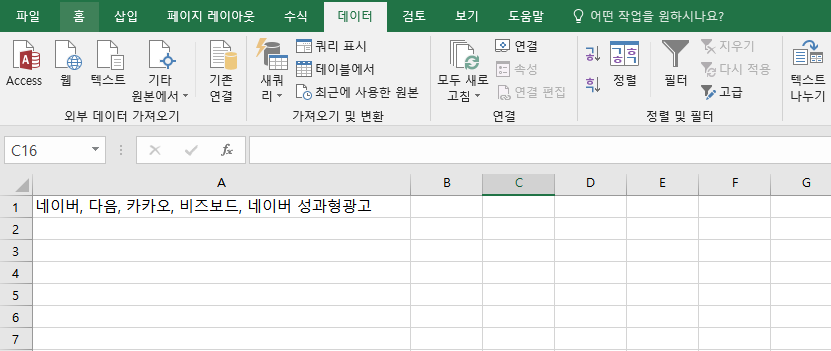
바로 위 예시처럼 다른데에서 긁어온 정보를 엑셀에 붙여 넣으면 하나의 셀에 모든 정보가 들어가버리는 상황이 종종 발생합니다. 저는 가끔 카카오톡에 입력한 텍스트를 엑셀로 붙여넣기 할 때 이런 경우가 제일 많이 발생하는데요. 복사한 텍스트나 수치를 엑셀에 붙여넣기를 하고, 값만 붙여넣기 등의 옵션을 선택하더라도 하나의 셀에 합쳐져서 정보가 입력되거나, 두세개 정도로 자동으로 나뉘는 현상이 발생하곤 합니다.
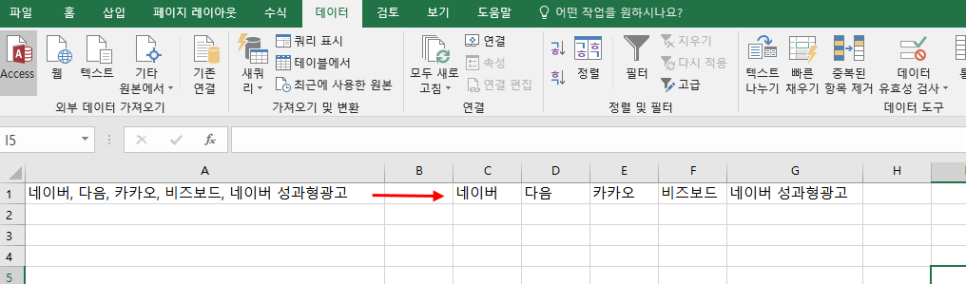
이렇게 하나의 셀로 들어간 정보나 데이터를 각 셀로 나눠서 하나의 셀에 하나의 값이 들어가도록 설정하는 것이 바로 엑셀 텍스트 나누기 입니다. 이 기능을 사용하면 각 셀에 정보가 입력되도록 할 수 있어서 셀 단위로 편집이 가능해지죠.
간단한 팁, 엑셀 텍스트 나누기를 알려드릴께요!
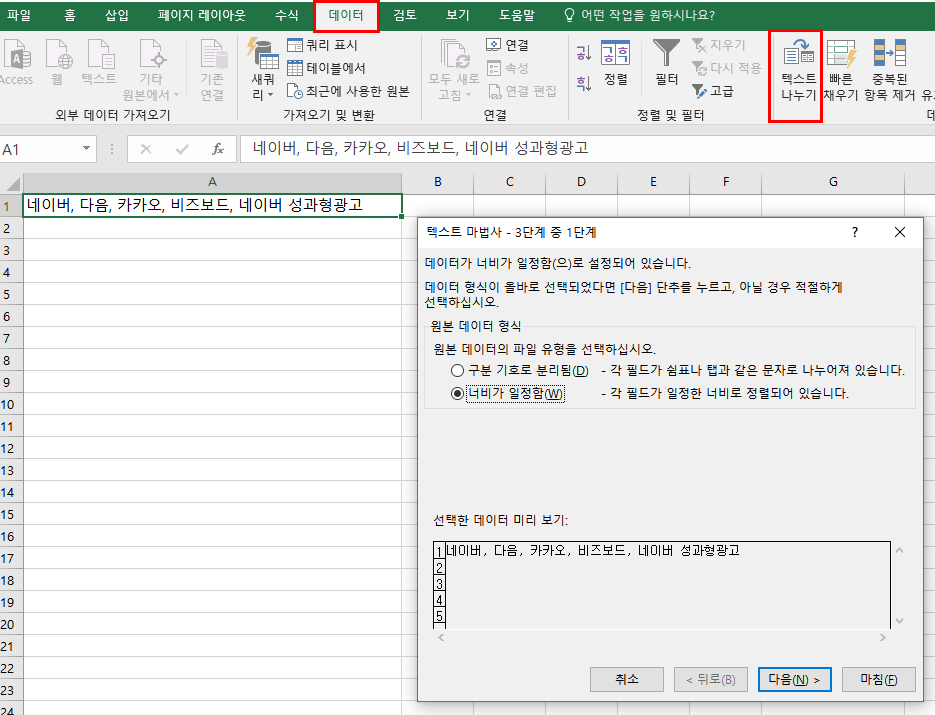
먼저 셀을 나눠주고자 하는 텍스트, 데이터가 입력된 셀을 선택한 뒤 엑셀 메뉴에서 데이터 > 텍스트 나누기를 클릭해줍니다. 그럼 위 사진과 같이 하나의 알림창이 나오는데요. 원본데이터 형식에 따라 두 가지로 구분됩니다.
구분 기호로 분리됨 : 특정 문자 또는 기호로 분리하는 방법
너비가 일정함 : 일정 너비로 분리하는 방법
구분 기호로 분리됨을 선택하는 경우, 데이터 내에 특정 기호 예를 들면 쉼표(,) 세미콜론(;) 등으로 텍스트가 구분되어 있고, 이것을 각 셀로 분리하는 방식입니다. 너비가 일정한 경우는 각 단어나 데이터가 띄어쓰기로 구분되어 있고, 그 띄어쓰기 간격이 동일한 경우에 사용되는데요. 위 예시에서는 쉼표(,) 기준으로 텍스트가 구분되어 있기 때문에 [구분 기호로 분리됨]을 선택하고 다음을 눌러줍니다.
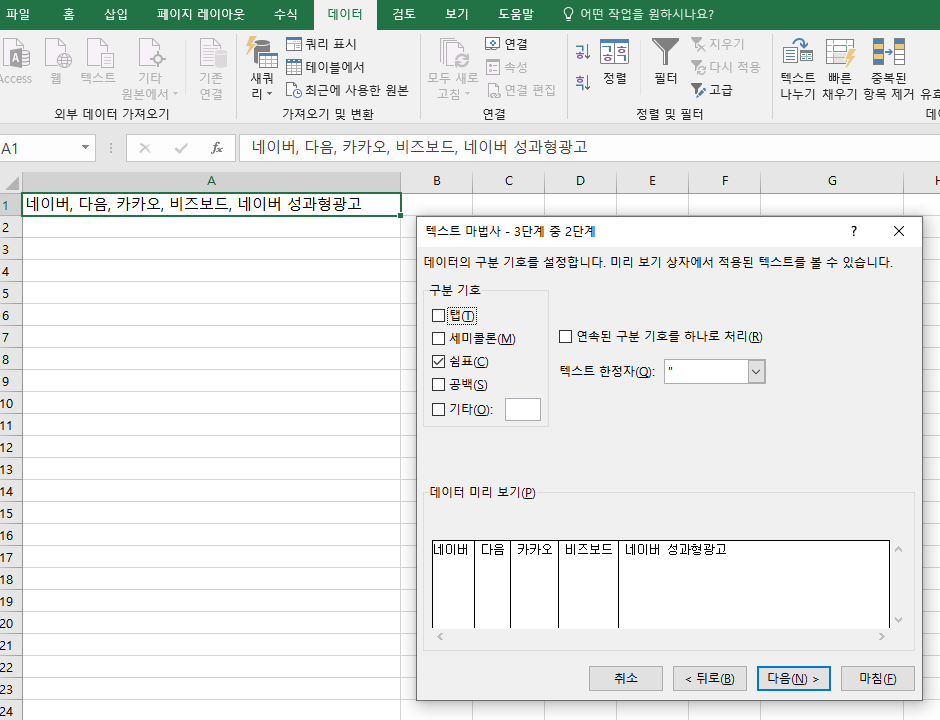
다음 버튼을 클릭해주면, 구분 기호를 선택할 수 있습니다. 탭, 세미콜론, 쉼표, 공백 또는 이에 해당하는 정보가 없다면 기타를 클릭해서 구분되어 있는 기호를 입력해줍니다. 그럼 아래 데이터 미리보기에서 각 텍스트 사이에 줄이 생기면서 데이터가 분리되는 것을 볼 수 있습니다.
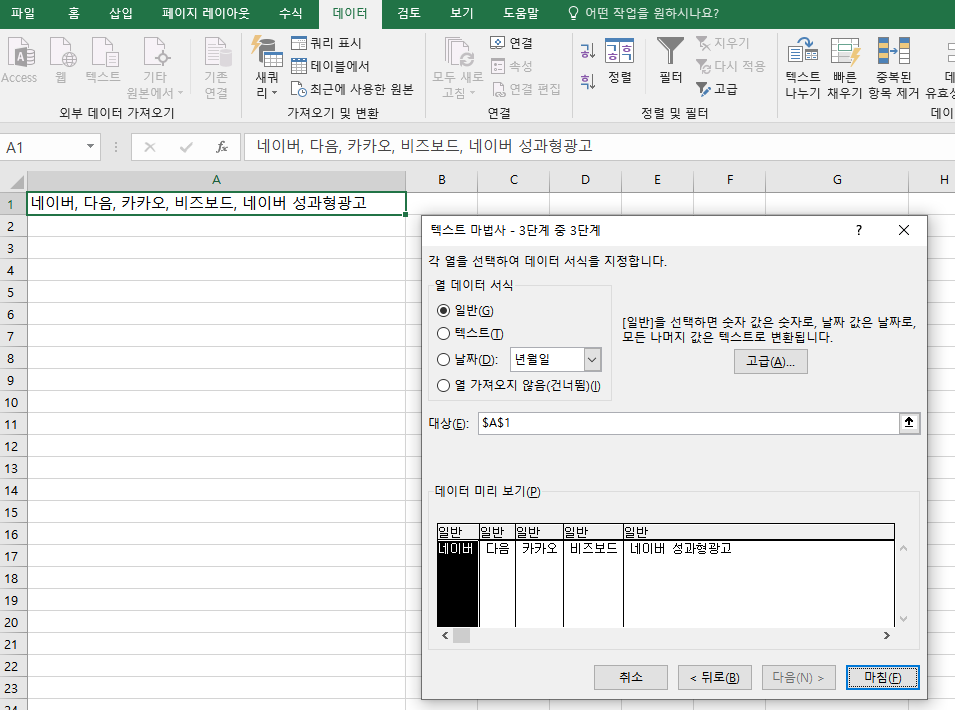
다음을 눌러주면 각 열의 데이터 서식을 정해줄 수 있는데요. 위 예시에서는 단순 텍스트이기 때문에 일반으로 선택해서 마침을 눌러줘도 되지만, 각 셀의 정보를 날짜로 바꿔주거나, 특정 서식을 원하는 경우 개별로 서식을 설정해줄 수 있습니다.
또한, 이 때 일반을 선택하게 되면 엑셀이 자동으로 구분해서 숫자는 숫자로, 날짜는 날짜로, 그 외 나머지 값은 텍스트로 자동 변환해줍니다.(똑똑해요 ㅋㅋ)
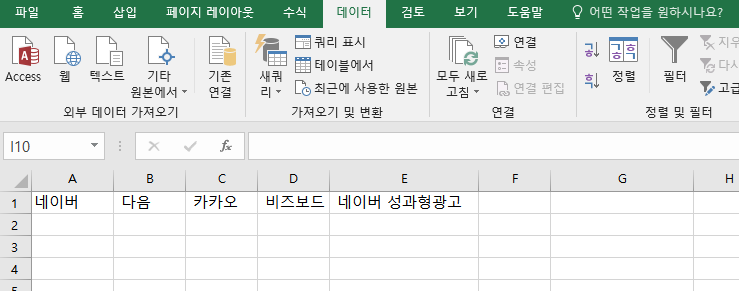
이제 마침을 눌러주면! 짜잔-
우리가 원하는 대로 각 셀에 하나씩의 정보가 들어가 있는 것을 볼 수 있습니다. 위 예시에서 보면 네이버 외에 다음, 카카오, 비즈보드, 네이버 성과형광고에는 앞에 한 칸씩의 공백이 보이는데요. 텍스트 나누기를 하기 전 데이터인 네이버, 다음, 카카오, 비즈보드, 네이버 성과형광고를 보면 쉼표 뒤에 하나씩의 공백이 있기 때문에 쉼표 다음인 공백부터 데이터가 분리된 것입니다.
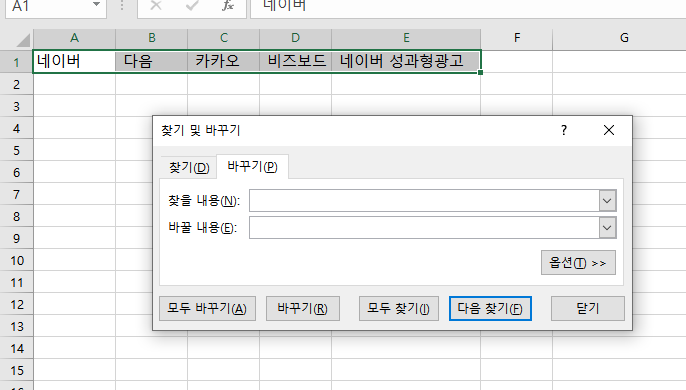
이건 전체 선택 후 Ctrl+F를 눌러서 바꾸기 > 찾을 내용에는 스페이스키를 한번 눌러서 공백을 입력해주고, 바꿀 내용은 공란으로 둔 채 모두바꾸기를 눌러주면 자동으로 공백이 사라집니다. 이 때 주의할 점은 앞에 있는 공백만 사라지는 게 아니라 셀에 있는 모든 공백 한칸씩이 삭제되니 꼭 띄어쓰기가 필요한 정보가 있다면 주의하셔야 합니다.
여기서 한 가지 추가 팁이 있는데요. 가로로 정렬된 값들을 세로로 바꾸고자 할 때 한번에 변환해주는 방법이 있습니다.
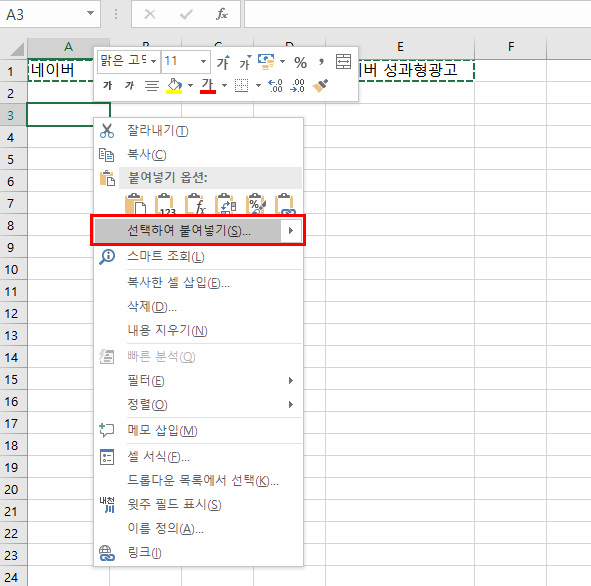
세로 열로 바꾸고자 하는 값을 전체 선택해서 복사한 후 붙여넣을 셀을 선택한 후 마우스 우클릭을 해줍니다. 그럼 여러가지 선택 항목이 나오는데요, 선택하여 붙여넣기의 더보기를 보는 게 아니라 선택하여 붙여넣기 자체를 클릭해주세요!
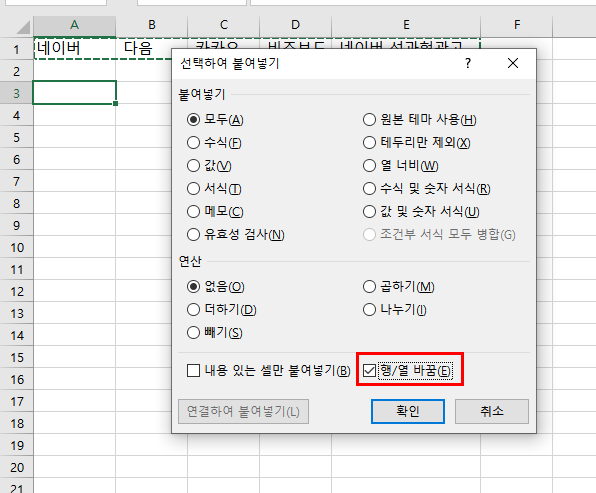
그런 다음 제일 하단에 행/열 바꿈을 클릭해주면 가로 행으로 복사한 정보들이 세로 열로 하나씩 착착 들어가게 됩니다. 많은 정보를 다루는 경우, 꽤나 유용하게 사용 가능하겠죠?


댓글 없음:
댓글 쓰기